魔法猪一键重装系统win7之在Wps中清除漫游文档的方法
更新时间:2016-10-24 14:10:12
作者:
魔法猪一键重装系统win7之在Wps中清除漫游文档的方法。Wps软件是一款较全面的办公软件,是很多win7用户用来编辑文档的工具。wps文档中的文档漫游是一个非常使用的功能,你可以利用这个功能进行云端文档同步,以便于你在其他的设备上也可以调取文档。但是很多用户会发现在win7系统中使用wps文字编辑文档之后,会产生很多的漫游历史文档,很是占用纯属空间,那么我们要怎么删除wps的漫游文档历史版本呢?下面用户朋友们就跟着小编的步伐一起来了解了解吧!
具体步骤如下: 第一步、打开Wps软件,找到工具栏中的“特色功能”,选择文档漫游!如图:
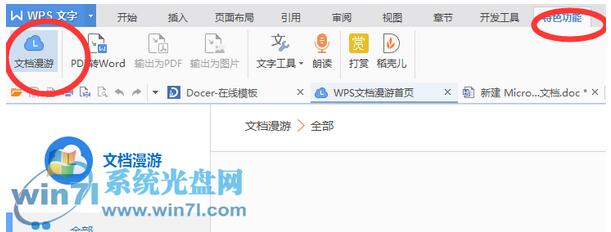
第二步、点击页面左下角“漫游文档管理”,就会跳出登录窗口,用户正常登录就可以了!如图:
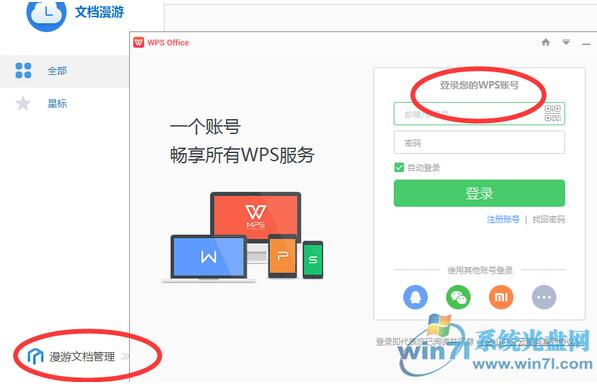
第三步、登录后,点击容量边上的“详情”按钮。如图:
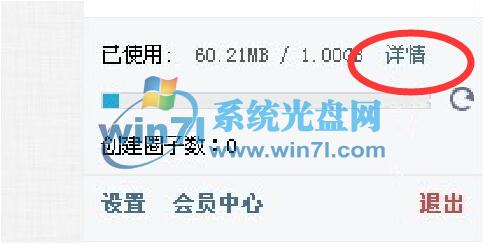
第四步、在右侧点击“漫游箱”,再点击“历史版本”。如图:
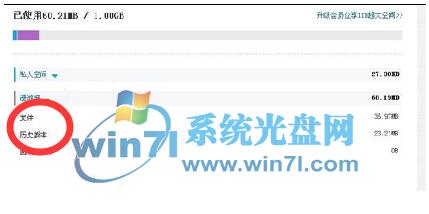
第五步、点击需要删除历史版本的文档右侧的删除按钮即可。如图:
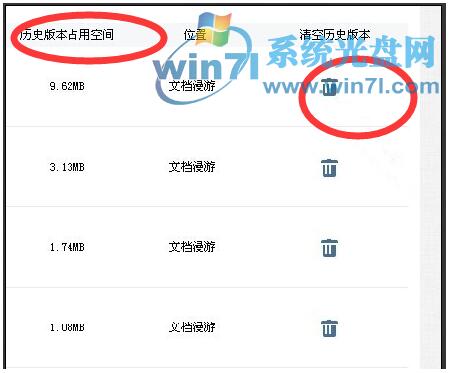
今天小编关于“安装Windows7系统(32位纯净版)的用户如何在Wps软件中删除漫游文档的历史版本”的方法见解到这里就结束了,如果以后用户朋友们遇到这种情况的话,都可以按照小编的讲解的方法一步一步的来进行操作哦,希望可以帮助到大家!
系统重装相关下载
系统重装相关教程
重装系统软件排行榜
重装系统热门教程
- 系统重装步骤
- 一键重装系统win7 64位系统 360一键重装系统详细图文解说教程
- 一键重装系统win8详细图文教程说明 最简单的一键重装系统软件
- 小马一键重装系统详细图文教程 小马一键重装系统安全无毒软件
- 一键重装系统纯净版 win7/64位详细图文教程说明
- 如何重装系统 重装xp系统详细图文教程
- 怎么重装系统 重装windows7系统图文详细说明
- 一键重装系统win7 如何快速重装windows7系统详细图文教程
- 一键重装系统win7 教你如何快速重装Win7系统
- 如何重装win7系统 重装win7系统不再是烦恼
- 重装系统win7旗舰版详细教程 重装系统就是这么简单
- 重装系统详细图文教程 重装Win7系统不在是烦恼
- 重装系统很简单 看重装win7系统教程(图解)
- 重装系统教程(图解) win7重装教详细图文
- 重装系统Win7教程说明和详细步骤(图文)













